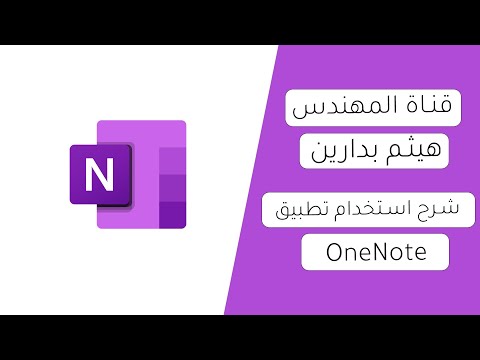تعلمك مقالة wikiHow هذه كيفية منع جهة اتصال Facebook Messenger من إرسال رسائل إليك عندما تكون على جهاز كمبيوتر. ستتعلم أيضًا كيفية حظر شخص ما تمامًا حتى لا يتمكن من رؤيتك في Messenger أو Facebook.
خطوات
الطريقة 1 من 2: الحظر في Messenger

الخطوة الأولى: اذهب إلى https://www.facebook.com في متصفح الويب
يمكنك استخدام أي متصفح ويب للوصول إلى Facebook ، بما في ذلك Safari و Chrome. إذا لم تكن قد سجلت الدخول ، أدخل معلومات حسابك وانقر تسجيل الدخول حاليا.

الخطوة 2. انقر على Messenger
إنه في العمود الأيمن بالقرب من أعلى القائمة.

الخطوة 3. انقر فوق اسم الشخص الذي تريد حظره
يجب أن تراه في عمود جهات الاتصال على الجانب الأيسر من الشاشة. هذا يفتح محادثة مع هذا المستخدم.
إذا كنت لا ترى الشخص ، فاكتب اسمه في مربع "Search Messenger" أعلى الشاشة ، ثم حدده من نتائج البحث

الخطوة 4. انقر فوق الترس الموجود بالقرب من الزاوية العلوية اليمنى للمحادثة
إنه على يمين اسم الشخص (في العمود الأيمن). ستظهر قائمة.

الخطوة 5. انقر فوق حظر الرسائل
ستظهر نافذة تأكيد.

الخطوة 6. انقر فوق حظر الرسائل للتأكيد
الآن بعد أن حظرت هذا الشخص ، لا يمكنه الاتصال أو إرسال رسائل إليك. لن يؤدي هذا إلى إزالتك من قائمة أصدقائهم وستظل قادرًا على التواصل معهم على Facebook.
- لحظر الشخص تمامًا على Facebook ، راجع هذه الطريقة.
- لإلغاء حظر الشخص ، انقر على الترس بجوار اسمه ، ثم حدد إلغاء حظر الرسائل.
الطريقة 2 من 2: الحظر على Facebook

الخطوة الأولى: اذهب إلى https://www.facebook.com في متصفح الويب
يمكنك استخدام أي متصفح ويب للوصول إلى Facebook ، بما في ذلك Safari و Chrome. إذا لم تكن قد سجلت الدخول ، أدخل معلومات حسابك وانقر تسجيل الدخول حاليا.
ستساعدك هذه الطريقة في حظر مستخدم Facebook تمامًا. بالإضافة إلى عدم القدرة على إرسال رسائل إليك ، ستتم إزالة هذا المستخدم من قائمة أصدقائك. لن يتمكنوا أيضًا من العثور عليك على Facebook أو في Messenger

الخطوة 2. انقر فوق رمز الترس
ستجده في الركن الأيمن السفلي من Facebook. ستظهر قائمة منبثقة.

الخطوة 3. انقر على إعدادات الحظر

الخطوة 4. اكتب اسم الشخص الذي تريد حظره في مربع "حظر المستخدمين"
كتابة الاسم الأول فقط أمر جيد.

الخطوة 5. انقر فوق حظر
إنه الزر الأزرق على يمين مربع "حظر المستخدمين". ستظهر قائمة بمستخدمي Facebook المطابقين لما كتبته.

الخطوة 6. انقر فوق حظر بجوار الشخص الذي تريد حظره
ستظهر نافذة تأكيد لتذكيرك بأنك لن تكون قادرًا على التواصل مع أو مشاهدة مشاركات بعضكما البعض.

الخطوة 7. انقر على حظر [الاسم] للتأكيد
تمت إضافة المستخدم الآن إلى قائمة الحظر الخاصة بك. لم يعد بإمكانهم التواصل معك على Facebook Messenger.
- يظهر جميع المستخدمين المحظورين في قسم "حظر المستخدمين".
- يمكنك إزالة الأشخاص من قائمة الحظر الخاصة بك عن طريق النقر فوق رفع الحظر على يمين اسمهم.
المجتمع سؤال وجواب
بحث إضافة سؤال جديد اطرح سؤالاً يتبقى 200 حرف قم بتضمين عنوان بريدك الإلكتروني لتحصل على رسالة عند الإجابة على هذا السؤال. يقدم